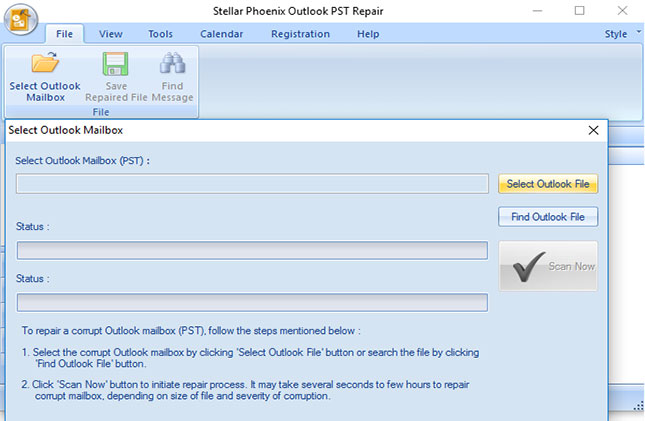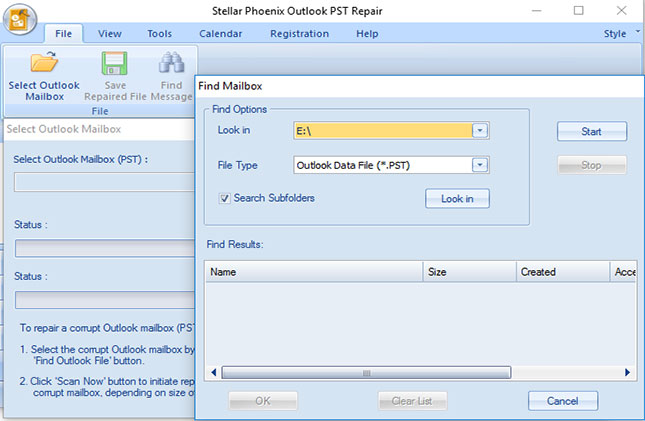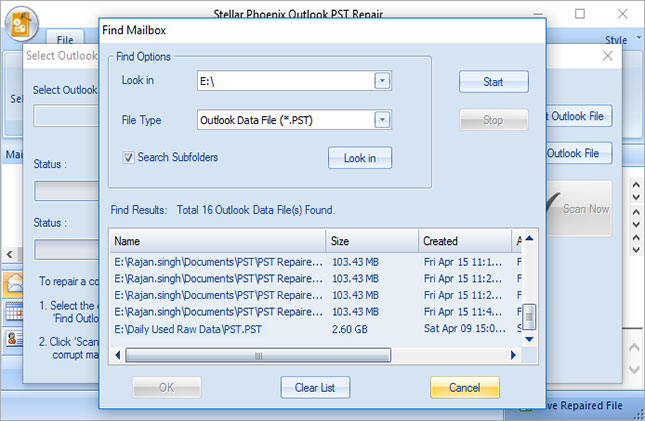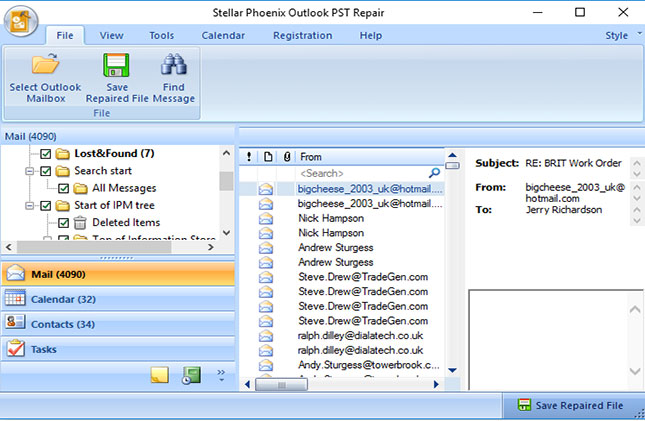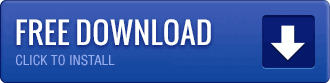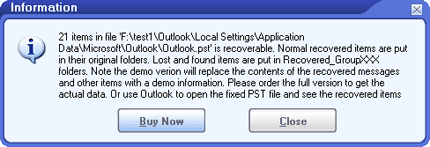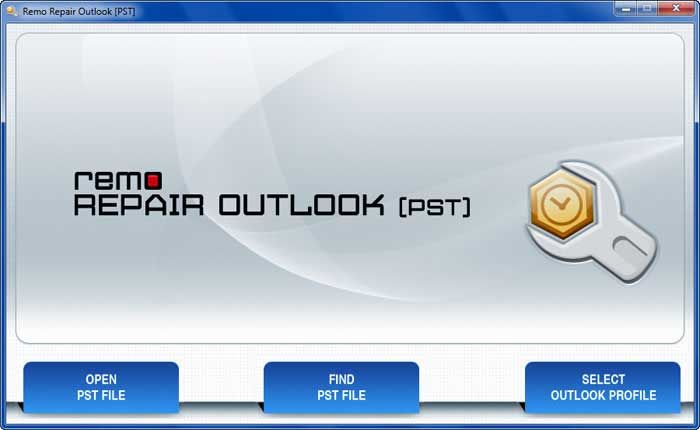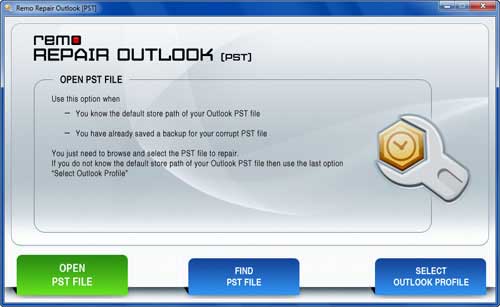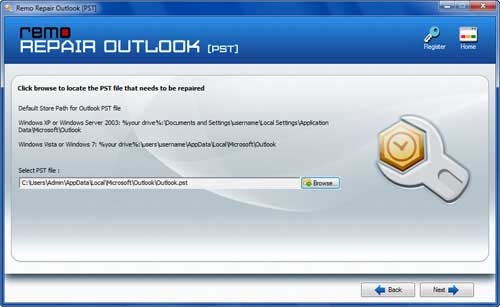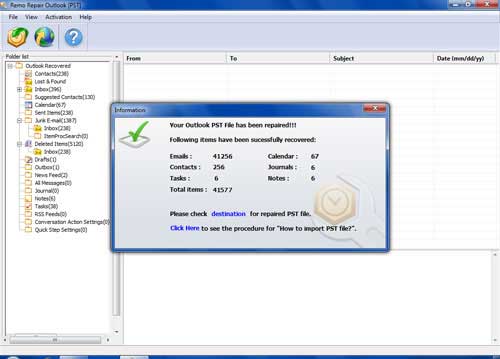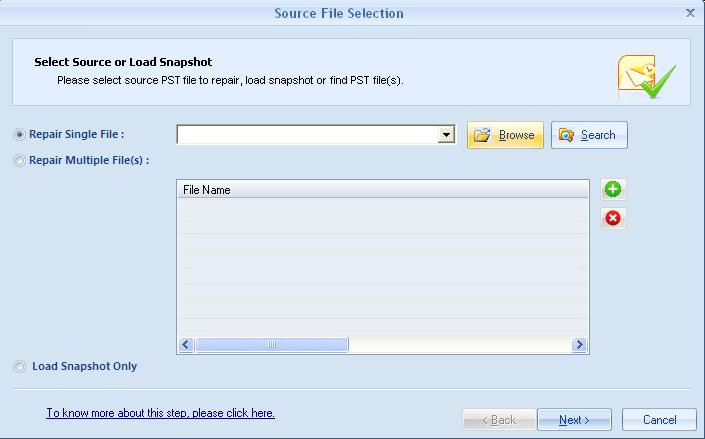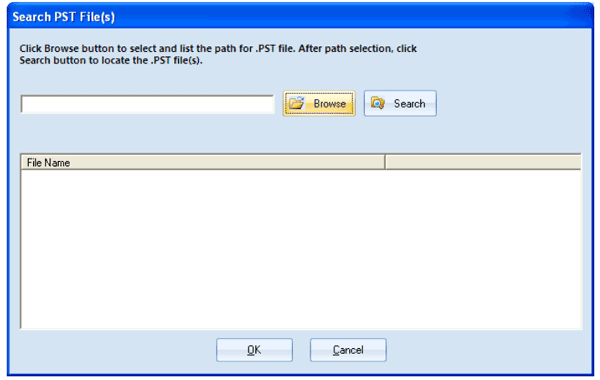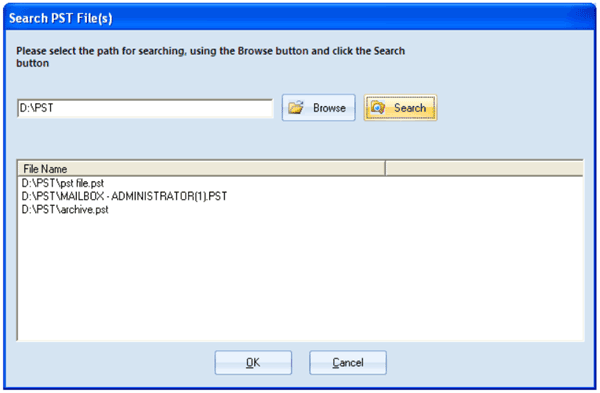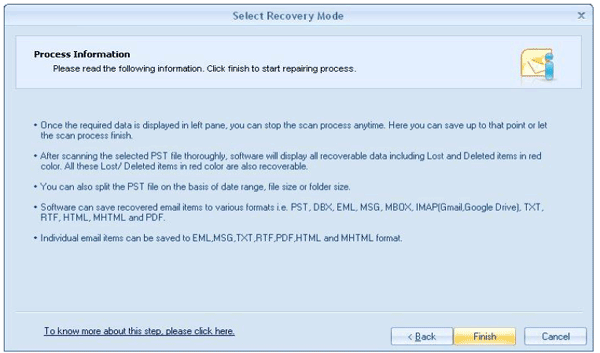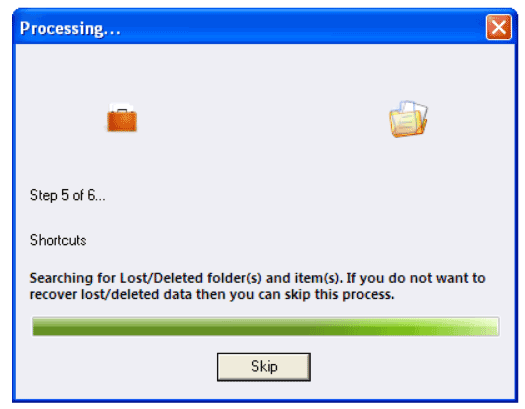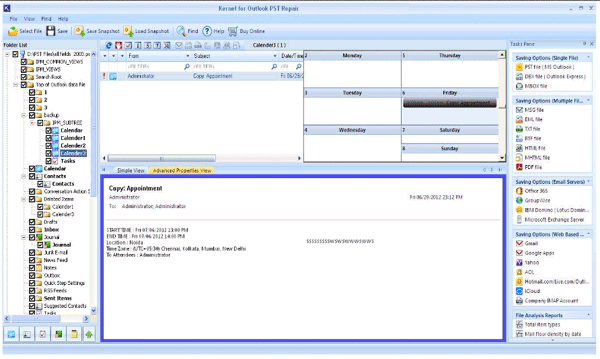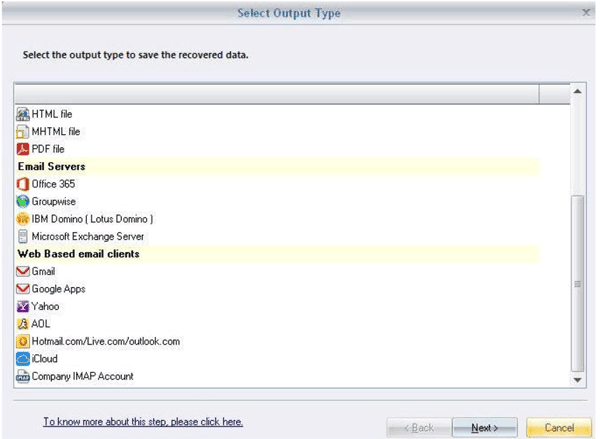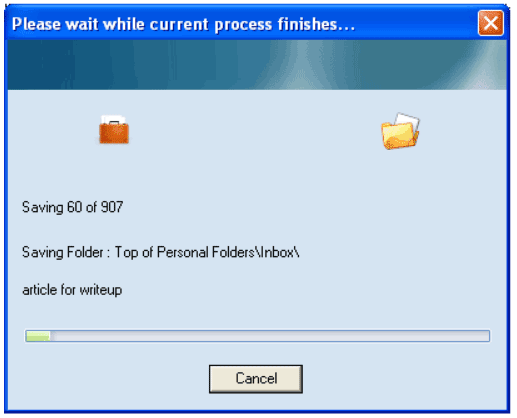Obtenez les détails techniques complets sur Inbox repair Tool
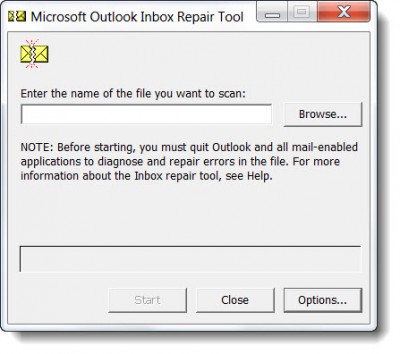 Réparateur de boîte de réception est appelé Scanpst.exe qui est des logiciels libres qui est développé par Microsoft. Cet utilitaire est déjà intégré dans Microsoft Outlook. Donc, avec l’aide de cet outil gratuit de Microsoft, un utilisateur peut réparer des éléments Outlook corrompus comme le calendrier, les revues, les Contacts, les tâches etc et sera également réparer quelques erreurs de perspectives, qui se produit la plupart du temps.
Réparateur de boîte de réception est appelé Scanpst.exe qui est des logiciels libres qui est développé par Microsoft. Cet utilitaire est déjà intégré dans Microsoft Outlook. Donc, avec l’aide de cet outil gratuit de Microsoft, un utilisateur peut réparer des éléments Outlook corrompus comme le calendrier, les revues, les Contacts, les tâches etc et sera également réparer quelques erreurs de perspectives, qui se produit la plupart du temps.
Cet outil se trouve dans le dossier Office\root\Office16 de C:\ProgramFiles\Microsoft, selon les Versions de système d’exploitation que vous utilisez. Exécutez cet outil Scanpst.exe en tant qu’administrateur. Dans l’espace fourni, il suffit d’entrer le nom et l’emplacement du fichier que vous souhaitez numériser et cliquez sur Démarrer.
Est-ce que Inbox Repair Tool ou Scanpst.exe ?
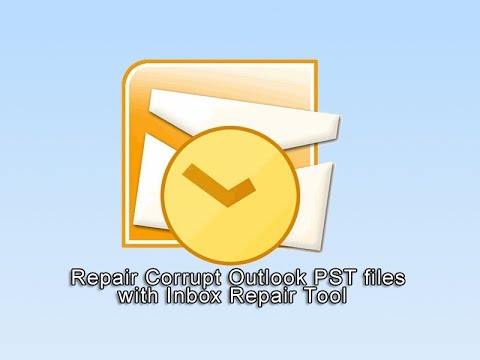
Lorsque vous exécutez le réparateur de boîte de réception ou Scanpst.exe sur un dossier personnel (Outlook. Fichier PST), il analyse les en-têtes dossiers personnels répertoire structure et éléments pour récupérer tous les dossiers et éléments de MS Outlook. Cela signifie, outil réparateur de boîte de réception ou Scanpst.exe trouvé des problèmes et puis réparez-le. Cet outil toujours essayer de transformer n’importe quel fichier en un. Fichier PST.
Récupérer le fichier de dossiers personnels
Après exécution Inbox Repair Tool ou Scanpst.exe, démarrez Outlook en utilisant le profil, qui contient. Fichier PST que vous souhaitez réparer. Dans le Menu affichage, cliquez sur liste des dossiers pour activer l’affichage liste des dossiers. Vous devriez voir la suite des dossiers récupérés :

- Calendrier
- Contacts
- Éléments supprimés
- Boîte de réception
- Journal
- Notes
- Boîte d’envoi
- Éléments envoyés
- Tâches
Ces dossiers récupérés sont généralement vides, car il s’agit d’un remis à neuf. Vous devez également voir un dossier appelé « Lost And Found ». Il contient le dossier et les éléments qui l’outil réparateur de boîte de réception ou Scanpst.exe récupère, et qui sont manquants dans le dossier « Lost And Found », qui sont au-delà de la réparation.
Avantages et inconvénients de l’outil réparateur de boîte de réception ou Scanpst.exe :
Avantages
- Inbox repair Tool est efficace pour traiter tous vos problèmes de corruption de mineurs.
- Il crée également un rapport du journal après avoir terminé le processus de numérisation. Il décrit également le nombre d’éléments est fixes.
- Vaincre la corruption et la structure de données interne de fichier PST.
- Il accède facilement par le « programme et fichiers Option de recherche ».
- Ce programme est vraiment gratuit et installé automatiquement dans la machine une fois que l’utilisateur installe MS Outlook.
Inconvénients
- exe est incapable de réparer vos messages supprimés.
- Cet outil ne manipule pas des problèmes de corruption majeur.
- Pas capable de réparer les fichiers protégés par mot.
- Ne supporte pas, si la corruption se produit dans la partie du corps.
- Parfois au cours de réparation, il tort les messages supprimés.
Pourquoi il est nécessité d’exécuter l’outil réparateur de boîte de réception ou Scanpst.exe ?

Nous avons besoin exécuter les fichiers PST d’Outlook lorsque Scanpst.exe obtenir corrompus, temps pour diverses raisons telles que l’arrêt incorrect, attaque de virus sur le fichier de données, défaillance du disque dur etc.. Par conséquent, en raison de ces motifs, il donne quelques messages d’erreur « Impossible de démarrer Microsoft Outlook », « Impossible d’ouvrir la fenêtre Outlook », « Ensemble de dossiers ne peut pas être ouvert », « Outlook erreur 0x800CC0F » etc..
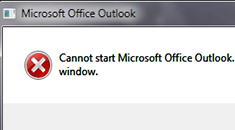
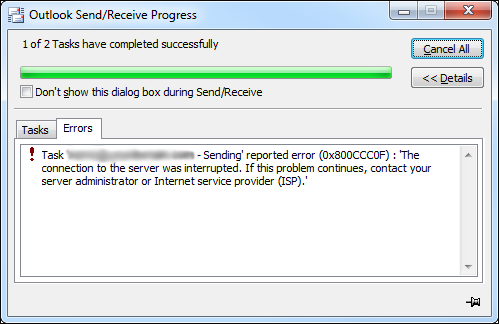
Comment faire pour exécuter l’utilitaire Scanpst.exe ?
Pour exécuter l’utilitaire Scanpst.exe, vous devez passer à la suite des mesures :
- At, tout d’abord fermer, « Microsoft Outlook ».
- Cliquez ensuite sur C:\ProgramsFiles\Microsoft Office\Office14\SCANPST.
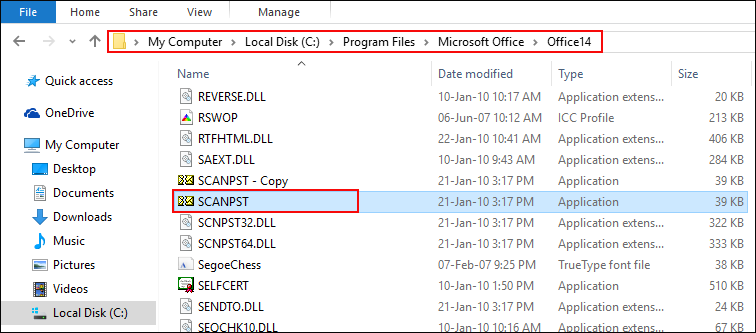
- Maintenant, cliquez sur le SCANPST. Ici, une fenêtre pop-up apparaîtra sur votre écran, puis cliquez sur le bouton Parcourir pour sélectionner le fichier PST d’Outlook et puis cliquez sur le bouton Démarrer.
- Puis entrez le nom des fichiers que vous souhaitez numériser et parcourir.
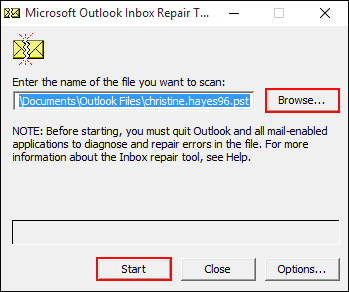
- Après frapper le bouton de démarrage, cet outil vérifiera la cohérence du fichier.
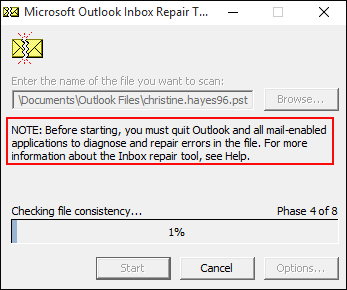
- Une nouvelle fenêtre s’affiche montrant l’emplacement du fichier PST, nombre de dossiers trouvés ainsi que totales produits trouvés dans ce fichier PST. Cochez l’option « Faire une sauvegarde de fichier numérisé avant réparation ». Après que, cliquez sur le bouton « Réparer » pour réparer le fichier PST corrompu.
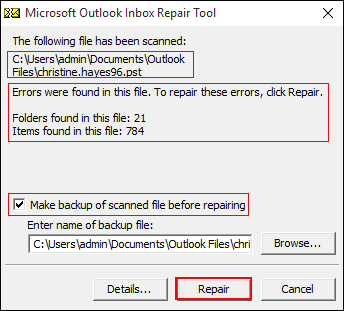
- Après avoir frappé l’option « Réparer », « Réparation complète » message s’affiche à l’utilitaire scanpst.exe. Cliquez sur le bouton Ok.
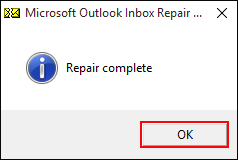
Remarque : Avant d’effectuer toute opération de SCANPST juste faire une sauvegarde de fichier PST.
Emplacement de l’outil réparateur de boîte de réception / Scanpst.exe
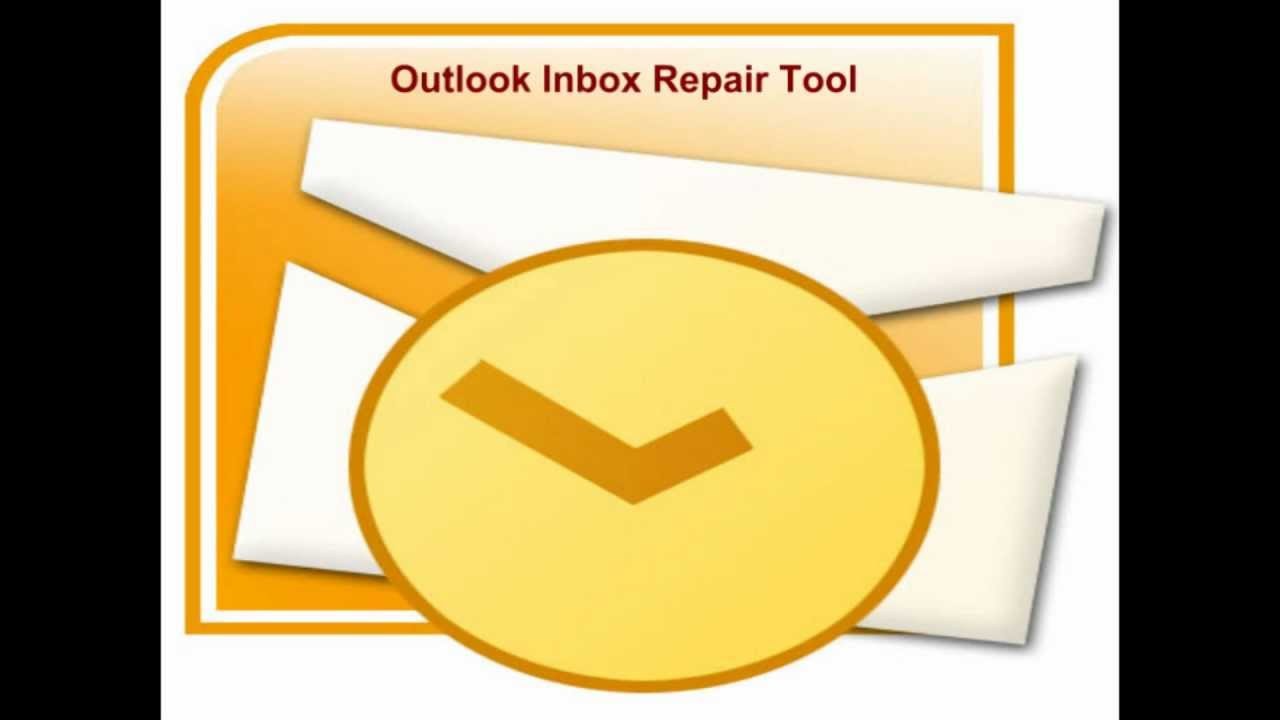
L’emplacement principal de l’outil réparateur de boîte de réception / Scanpst.exe pouvait varier selon les Versions de MS Outlook.
MS Outlook 2016 :
Windows 32 bits – C:\ProgramFiles\MicrosoftOffice\Office16
Windows 64 bits – C:\ProgramFiles (x86) \MicrosoftOffice\Office16
MS Outlook 64 bits – C:\ProgramFiles\MicrosoftOffice\Office16
MS Outlook 2013 :
Windows 32 bits – C:\ProgramFiles\MicrosoftOffice\Office15
Windows 64 bits – C:\ProgramFiles (x86) \MicrosoftOffice\Office15
MS Outlook 64 bits – C:\ProgramFiles\MicrosoftOffice\Office15
MS Outlook 2010 :
Windows 32 bits – C:\ProgramFiles\MicrosoftOffice\Office14
Windows 64 bits – C:\ProgramFiles (x86) \MicrosoftOffice\Office14
MS Outlook 64 bits – C:\ProgramFiles\MicrosoftOffice\Office14
MS Outlook 2007 :
Windows 32 bits – C:\ProgramFiles\MicrosoftOffice\Office12
Windows 64 bits – C:\ProgramFiles (x86) \MicrosoftOffice\Office12
MS Outlook 64 bits – C:\ProgramFiles\MicrosoftOffice\Office12
MS Outlook 2003 :
Windows 32 bits – C:\ProgramFiles\Common Files\System\MSMAPI\ < localiser ID > \
Windows 64 bits – C:\ProgramFiles(x86) \Common Files\System\MSMAPI\ < localiser ID > \
MS Outlook 2002 ou XP :
C:\ProgramFiles\Common Files\System\MSMAPI\ < localiser ID > \scanpst.exe
MS Outlook 2000 :
C:\ProgramFiles\Common Files\System\MSMAPI\ < localiser ID > \NT\scanpst.exe
MS Outlook 97 et 98 :
C:\ProgramFiles\Common Files\System\Windows Messaging\scanpst.exe
Que se passe-t-il si Scanpst.exe se trouve pas dans son emplacement par défaut ?
Si vous êtes incapable de trouver la Scanpstexe sur son emplacement par défaut, alors il est possible que vous avez désactivé cette option. Il suffit de cliquer sur « Afficher les fichiers et dossiers ». Alors, assurez-vous que cette option est activée.
Vérifier sous Windows OS (2010)
- At vous devez cliquer sur Ask me anything >> tapez Options des dossiers >> cliquez sur Options de l’Explorateur de fichiers.
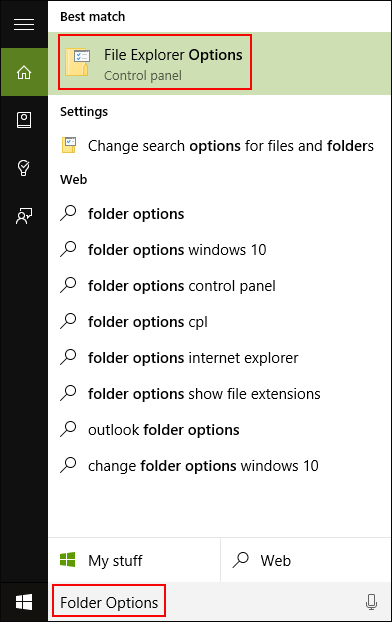
2. une nouvelle fenêtre nommée comme « Options d’Explorateur de fichier » s’ouvrira sur votre écran
3. allez dans l’onglet Affichage sous Paramètres avancés, activez Show Hidden files et dossiers et disques et cliquez sur OK.
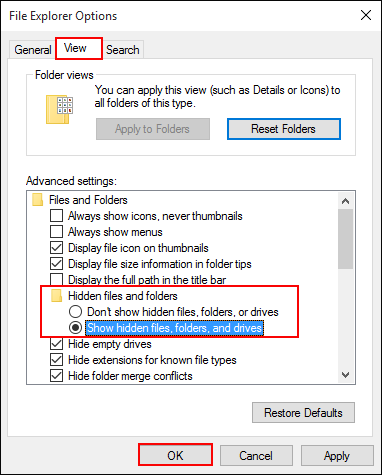
Que faire, si Inbox Repair Tool / Scanpst.exe échoue ?
Si votre boîte de réception outil de réparation /Scanpst.exe ne répond pas, pour réparer votre corrompu. Fichier PST, alors il pourrait être possible que votre fichier de données Outlook est très endommagé. Vous devez fermer l’Application de réparation de boîte de réception avec force et de redémarrer votre système. Puis après faire une copie de votre fichier PST. Toujours essayer de récupérer le fichier à l’aide de la Scanpst.exe. Si toujours ne pas récupéré, utilisez une application spécialisée de Outlook PST Recovery pour récupérer vos données perdues ou corrompues de Outlook PST.
Cet outil de réparation de boîte de réception / Scanpst.exe réparations seulement mineure niveau la corruption dans les fichiers PST. Il n’y a aucun n’importe quel utilitaire gratuit disponible sur le web, qui peut réparer très corrompu fichier PST. Donc, dans un tel scénario, vous devez déplacer n’importe quel logiciel de tierce partie qui peut être capable de réparer corrompu fichier PST Outlook.
| Maintenant si vous n’êtes pas en mesure de réparer vos fichiers PST corrompus avec l’outil réparateur de boîte de réception, puis vous devez savoir sur le logiciel alternatif qui va récupérer vos e-mails perdus et les données importantes du fichier PST corrompu. Ici nous vous fournissons le meilleur logiciel de réparation de PST, qui permettra de résoudre votre problème. |
Meilleur PST réparation logiciel 2017 qui faillirait Inbox Repair Tools
Vous avez essayé Tool/Scanpst.exe réparation boîte de réception, mais il n’a pas pu récupérer votre fichier pst corrompu. Tous vos mails sont maintenant perdus. Maintenant, vous devez rechercher meilleure alternative à l’outil réparateur de boîte de réception, ne vous inquiétez pas, nous fournissons le meilleur logiciel de réparation de PST pour récupérer tous vos e-mails corrompus et perdus. Nos gars Tech ont étudié et proposer le meilleur pour vous. Nous vous fournissons avec le meilleur logiciel de réparation de PST 5 en alternative à l’outil réparateur de boîte de réception.
| Logiciel de réparation de PST de nom | Prise en charge de la Version Outlook | Télécharger version d’essai | Vérifier le prix |
| Stellar Phoenix Outlook PST Repair (Choix de l’éditeur) | MS Outlook 2016, 2013, 2010, 2007, 2003, 2002 et 2000 | Télécharger maintenant | Vérifier le prix |
| Réparation d’Outlook DataNumen (Choix de l’éditeur) | 32 bits et 64 bits Outlook 97 à 2016 | Télécharger maintenant | Vérifier le prix |
| Remo réparation Outlook (PST) | Outlook 2003, 2007, 2010, 2013 et 2016 | Télécharger maintenant | Vérifier le prix |
| Noyau pour Outlook PST réparation | MS Outlook 2016, 2013, 2010, 2007, 2003, 2002, 2000, 98 et 97 | Télécharger maintenant | Vérifier le prix |
Voici les 4 principaux du logiciel qui est la meilleure alternative à la boîte de réception outil de réparation en cas d’échec. Maintenant, nous allons examiner plus en profondeur sur tous les logiciels de réparation PST mentionnés ci-dessus, un par un.
1 –Stellar Phoenix Outlook PST Repair : 1st grade logiciel
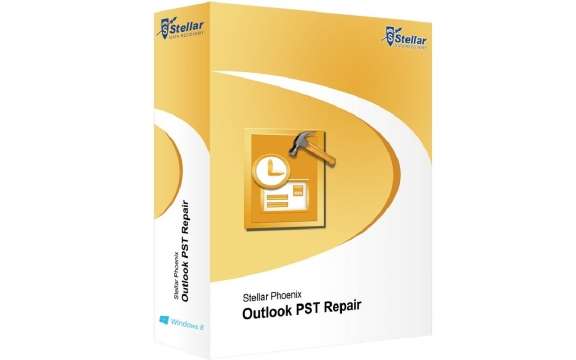
Stellar Phoenix Outlook PST réparation est recommandé comme le meilleur outil de réparation qui vient avec superbe utilitaire, qui chacun qui utilise MS Outlook devrait avoir dans leur boîte à outils. Cette application peut réparer les fichiers PST sévèrement cassé avec une grande facilité. Avec cette merveilleuse application, vous pouvez réparer les fichiers PST corrompus de MS Outlook 2000, 2003, 2007, 2010, 2013 et 2016, afin de récupérer des e-mails, calendriers, contacts, journaux et notes. Parmi les autres fonctionnalités de récupération, Stellar Phoenix Outlook PST réparation capable de rétablir la mise en forme originale de messages HTML et RTF.
Caractéristiques de base de Stellar Phoenix Outlook PST Repair :
- Les réparations corrompu fichier PST Outlook et récupérer des emails, contacts, pièces jointes, tâches, notes, revues etc..
- Enregistre vos fichiers réparés sous PST, DBX, MBOX, MSG, EML, RTF, HTML et PDF.
- Aussi réparations cryptés PST fichier avant de l’enregistrer.
- Divise le fichier PST qui est basé sur l’ID mail, taille et date avant d’enregistrer.
- Permet également l’aperçu des mails et autres composants de messagerie après les fichiers est scanné.
- Facilite la récupération sélective des mails.
- Les réparations corrompu MS Outlook 2016, 2016, 2010, 2007, 2003 PST fichiers.
Meilleur Guide de l’utilisateur pour récupérer le fichier PST à l’aide de haut rang Stellar Phoenix Outlook PST réparation logiciel
|
2 – réparation d’Outlook DataNumen : 2ème rang logiciel

DataNumen réparation d’Outlook est un logiciel qui peut récupérer votre courriel, des dossiers, des rendez-vous, des tâches et tout ce qui contient vos données stratégiques dans des dossiers personnels Outlook (PST). Il utilise des algorithmes avancés afin d’analyser votre fichier PST endommagé et récupérer vos e-mails et tous les autres éléments autant que possibles, afin de minimiser la perte de la corruption.
Caractéristiques principales de Réparation d’Outlook DataNumen
- Prend en charge 32 bits/64 bits Outlook 97 à 2013 et Outlook à Office 365.
- Soutien pour récupérer les messages de courrier, dossiers, messages, rendez-vous, demandes de réunion, contacts, listes de distribution, tâches, demandent des tâches, des revues et des notes dans des fichiers PST.
- Appuyons également pour récupérer les pièces jointes, y compris les documents et images joint aux messages et incorporé dans le corps HTML.
- Soutien pour récupérer des objets incorporés, tels qu’un autre message. Feuilles de calcul Excel, documents de travail etc..
Guide de l’utilisateur pour la réparation d’Outlook DataNumen
|
3 – outil de réparation de PST de Remo : 3ème rang logiciel
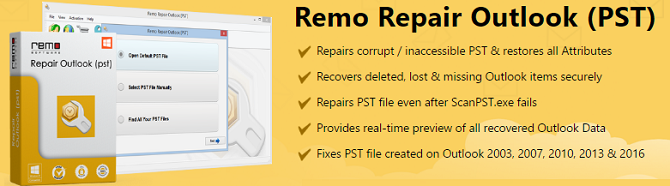 Outil de réparation de PST de Remo est l’outil le plus utilisé qui peut réparer tous vos fichier de PST corrompu ou inaccessible et bien récupérer tous les attributs d’Outlook y compris vos mails, contacts, en quelques clics. Il s’agit d’un autre excellentes options lorsque Scanpst.exe ne fonctionne pas. Ce logiciel intègre un mécanisme non destructifs pendant la numérisation entière et le processus de fixation. Cela ne change rien à votre fichier source PST, c’est pourquoi son extrêmement sûrs à utiliser. Il peut manipuler le PST de plus de 2 Go en taille et beaucoup d’autres outils qui ne supporte pas. Outil de réparation de PST Remo peut réparer sous un basé sur Windows PC et ses supports, Outlook 2003, 2007, 2010, 2013 et 2016.
Outil de réparation de PST de Remo est l’outil le plus utilisé qui peut réparer tous vos fichier de PST corrompu ou inaccessible et bien récupérer tous les attributs d’Outlook y compris vos mails, contacts, en quelques clics. Il s’agit d’un autre excellentes options lorsque Scanpst.exe ne fonctionne pas. Ce logiciel intègre un mécanisme non destructifs pendant la numérisation entière et le processus de fixation. Cela ne change rien à votre fichier source PST, c’est pourquoi son extrêmement sûrs à utiliser. Il peut manipuler le PST de plus de 2 Go en taille et beaucoup d’autres outils qui ne supporte pas. Outil de réparation de PST Remo peut réparer sous un basé sur Windows PC et ses supports, Outlook 2003, 2007, 2010, 2013 et 2016.
Caractéristiques communes de l’outil de réparation de PST de Remo
- Outil de réparation de PST Remo est une application innovante qui peut rapidement et en toute sécurité de réparer votre fichier PST sans affecter le fichier d’origine.
- Récupère les messages supprimés ainsi que d’autres infos de perspectives, y compris les notes, tâches, contacts et ainsi de suite.
- Posséder une capacité forte de fixer tout type d’erreur d’Outlook.
- Si vous ne connaissez pas l’emplacement exact du fichier PST, outil de réparation de PST Remo va trouver et réparer les fichiers PST de manière efficace.
- Son logiciel 100 % sécurisé qui scanne tout d’abord tout fichier PST et recrée ensuite un fichier de données Outlook en bonne santé.
- Offre démo Version de Remo PST outil de réparation et un aperçu en temps réel des données Outlook récupérées.
Étapes simples pour récupérer des données PST à l’aide d’outil de réparation de PST de Remo
|
4 – noyau outil de réparation de Pst d’Outlook : 4ème rang logiciel
 Outil de réparation de PST Outlook de grain est un outil puissant qui sera réparations gravement corrompu PST fichiers à récupérer, non seulement les e-mails, mais aussi les éléments Outlook entiers tels que contacts, revues, pièces jointes, tâches, notes, calendriers, Articles et dossiers personnels. Ce logiciel par défaut Récupère certains messages supprimés pendant le réparer le fichier PST et les inclut dans le nouveau fichier PST. Il vous fournit le message de l’écran lors de la numérisation de fin indiquant le nombre de dossiers, contacts, e-mails, etc., qui peuvent être obtenus auprès du fichier .pst réparé. C’est lu uniquement logiciel. Qu’il répare le fichier PST corrompu et le restaure dans un nouveau fichier PST afin d’éviter toute sorte d’endommagé ou écraser au fichier source.
Outil de réparation de PST Outlook de grain est un outil puissant qui sera réparations gravement corrompu PST fichiers à récupérer, non seulement les e-mails, mais aussi les éléments Outlook entiers tels que contacts, revues, pièces jointes, tâches, notes, calendriers, Articles et dossiers personnels. Ce logiciel par défaut Récupère certains messages supprimés pendant le réparer le fichier PST et les inclut dans le nouveau fichier PST. Il vous fournit le message de l’écran lors de la numérisation de fin indiquant le nombre de dossiers, contacts, e-mails, etc., qui peuvent être obtenus auprès du fichier .pst réparé. C’est lu uniquement logiciel. Qu’il répare le fichier PST corrompu et le restaure dans un nouveau fichier PST afin d’éviter toute sorte d’endommagé ou écraser au fichier source.
Pourquoi Kernel Outlook PST outil de réparation est plus intelligents, plus sûrs et meilleur outil ?
Plus intelligent parce que
- Il répare sévèrement endommagée fichier PST pour récupérer les emails, mais aussi des éléments Outlook entiers comme Contacts, journaux, pièces jointes, tâches, notes, calendrier, envois, articles, dossiers personnels, etc.
- Ce logiciel par défaut récupère tous les messages supprimés pendant le fichier PST de fixation et les inclut dans le nouveau fichier PST.
- Lorsque vous essayez de réparer le fichier PST endommagé à l’aide de Inbox Repair tool, il peut ne pas retrouver elle et autres tentatives peuvent corrompre sévèrement.
- Lorsque vous ne connaissez pas l’emplacement exact de votre fichier PST qui doit être réparé, il vous offre la possibilité de rechercher dans le fichier PST avec l’aide de sa technologie avancée de balayage.
Plus sûr parce que
- Sa lecture seul logiciel. Il répare le fichier PST corrompu et le restaure dans un nouveau fichier PST afin d’éviter toute sorte d’endommagé ou écraser au fichier source.
- Pendant le processus d’analyse, il stocke immédiatement le fichier PST dans la mémoire virtuelle. Ainsi, moins de nombre de ressources système sont utilisées.
Mieux parce que
- C’est très compétitif, car il peut réparer gravement endommagé des fichiers PST avec l’aide de deux méthodes d’analyse ayant certains taux de succès très élevé.
- Après le processus d’analyse se termine, les e-mails réparés et autres attributs peuvent considérer dans une perspective style fenêtre d’aperçu.
- Il possèdent également la capacité de réparer les fichiers PST mot de passe verrouillé en utilisant sa technologie de scan en profondeur.
- PST des fichiers qui sont endommagés en raison de l’erreur de limitation de taille peuvent être réparés et retrouvés sans aucune difficulté.
- Il gère également réparer le fichier PST volumineux / OST fichiers même plus de 20 Go.
Étapes pour récupérer corrompu fichier PST
1-Ouvrez noyau pour logiciel de réparation de PST d’Outlook, mail fenêtre volonté apper. Recherchez et sélectionnez le chemin d’accès de votre fichier PST corrompu. |
| Ce sont la meilleure alternative à Inbox Repair Tool, si elle échoue. Vous pouvez obtenir tous vos e-mails corrompus et perdus en utilisant ces meilleurs outils de réparation de PST. Vous pouvez télécharger et récupérer vos e-mails perdus. |
Que faire maintenant ?
Maintenant, vous avez la meilleure alternative pour ne pas avoir de réparateur de boîte de réception. Vous avez maintenant la possibilité d’essayer le meilleur logiciel de réparation de PST, si votre Scanpst.exe échoue. vous devez rechercher le logiciel qui doit s’acquitter de ces fonctions :
- Trouver l’Option
- Support de la prévisualisation
- Accidentelle et sélectifs Emails supprimés récupération des E-mails
- Appui de rétablissement de gros fichier PST
- Crypté et protégé par mot support de récupération de fichier PST.
- Prend en charge les Emails enregistrement sous plusieurs formats.
- Ont également la possibilité d’enregistrer le fichier PST réparé sur externe de médias et d’emplacement réseau.
Et toutes ces fonctionnalités est couvert par le logiciel de réparation de PST stellaire #1 :
Derniers mots : Obtenir le meilleur
Notre examen de la meilleure alternative à la boîte de réception outil de réparation, en cas d’échec vous donnera meilleure option pour réparer vos fichiers pst corrompus. Maintenant, il ne faut pas confondre tout le meilleur outil de réparation de pst, suivez votre recommandation et tirer le meilleur parti. Nos techniciens ont étudié et vérifié les fonctionnalités, l’interface et récupération % de tous les logiciels de réparation de pst. Nous avons étudié intensivement et venir avec ces logiciel de réparation de PST comme alternative à l’outil de réparation de la boîte de réception, si elle échoue.
Nous espérons que ce post sur le réparateur de boîte de réception et de son logiciel de réparation de PST alternative vous aidera tous. Dans le cas de toute requête Contactez-nous.